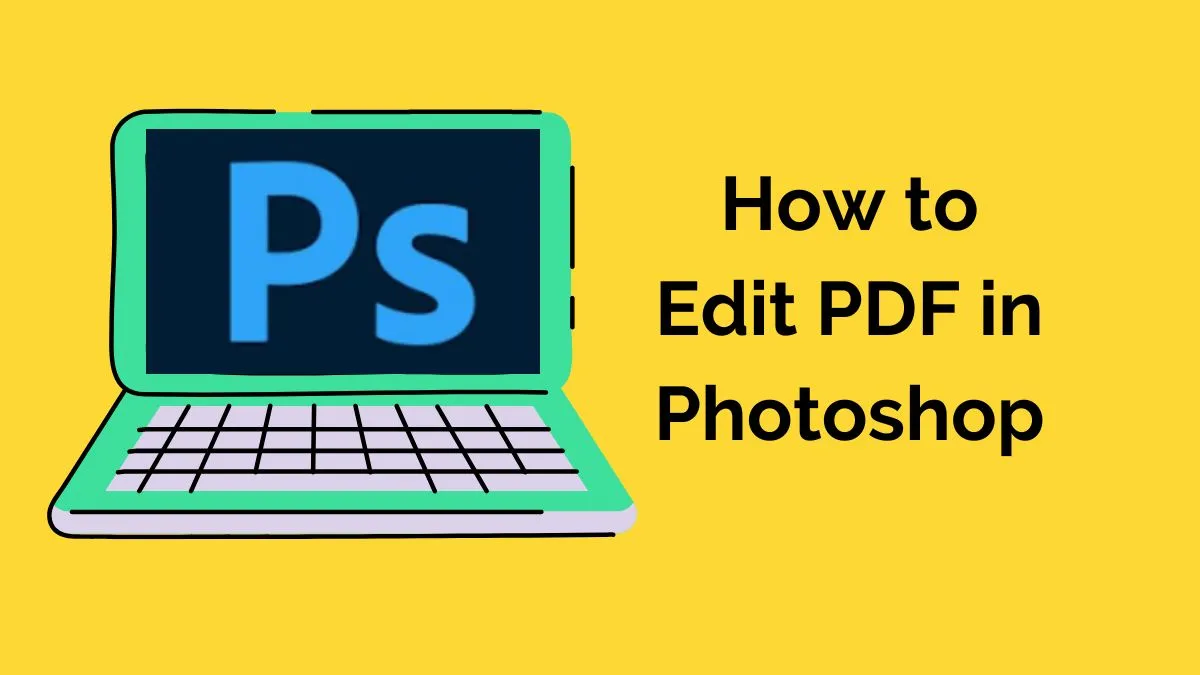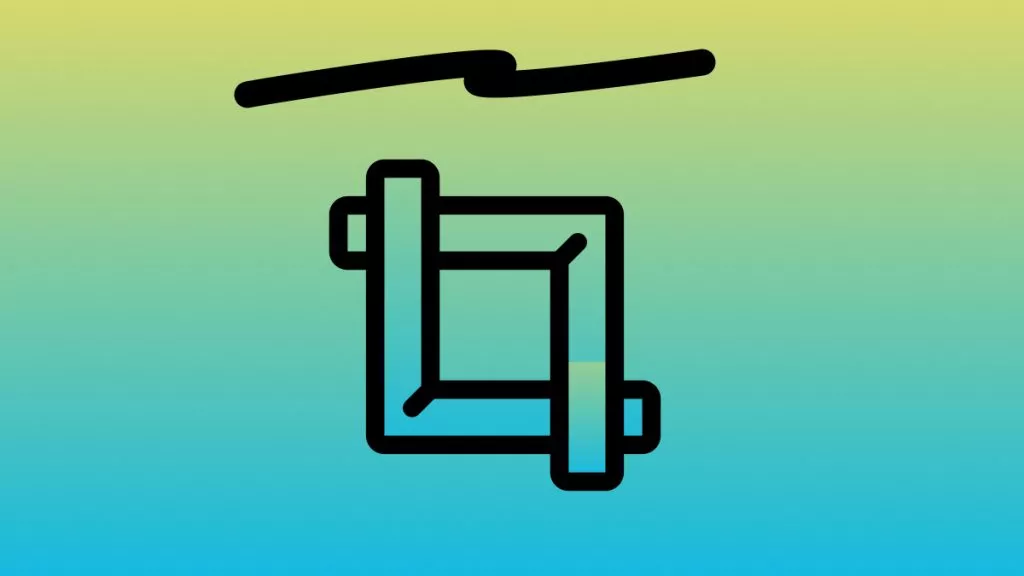요즘 우리는 온라인에서 수많은 PDF 문서를 열람하고 공유합니다. 하지만 문서마다 읽기 편안함의 품질은 크게 다를 수 있습니다.
어떤 PDF는 정보가 한눈에 들어오고 읽기 쉬운 반면, 어떤 문서는 눈이 쉽게 피로해지고 ‘내 시력이 나빠진 건가?’ 하는 생각이 들 때도 있죠.
대부분의 경우 PDF 명암 조절이 적절히 조정되지 않았기 때문입니다.
다행히도 이제는 누구나 PDF 명암, 밝기, 노출을 조정하여 글자를 더 선명하게 만들고 읽기 환경을 개선할 수 있습니다.
이 글에서는 여러 가지 방법으로 손쉽게 PDF 대비 조정하는 법을 소개합니다. 끝까지 읽어보면 여러분도 보다 쾌적하고 눈이 편한 PDF 읽기 환경을 만들 수 있을 거예요.
파트 1. 번거로움 없이 PDF 대비 조정하는 최고의 방법
이제 가장 쉽고 효과적으로 PDF 명암 조절하는 방법을 알아보겠습니다.
PDF 문서를 더 읽기 편하게 만들기 위해서는 다양한 요소를 조정할 수 있는 전문적인 PDF 도구가 필요합니다. 이때 바로 도움이 되는 도구가 UPDF입니다.
UPDF는 강력한 PDF 편집 및 관리 프로그램으로, PDF 대비 조정하기 위한 가장 적합한 선택입니다.
지금 바로 무료로 UPDF를 다운로드하여 이 기능을 바로 사용해보세요.
Windows • macOS • iOS • Android 100% 안전
UPDF로 PDF 명암 조절하거나 변경하는 단계
UPDF를 다운로드한 후 아래 단계를 따라 진행하세요.
1단계. UPDF를 실행한 후, ‘파일 열기’를 선택해 대비를 조정할 PDF 파일을 불러옵니다.
2단계. ‘도구’ 아이콘을 클릭하고 ‘배경’ 옵션을 선택합니다.
4단계. ‘배경 추가’ 패널에서 ‘색상’을 선택한 다음, PDF 문서의 가독성을 높일 수 있는 색상을 지정합니다. 이 기능을 사용하면 PDF 배경을 투명하게 만들거나 필요에 따라 색상 배경으로 변경할 수도 있습니다.
5단계. ‘크기’ 에서 문서의 어느 범위까지 배경색을 적용할지 조정합니다.
또한 불투명도를 조절하여 읽기 편한 밝기로 맞출 수 있습니다. 모든 설정을 마쳤다면 ‘완료’ 버튼을 눌러 변경 사항을 저장하세요.
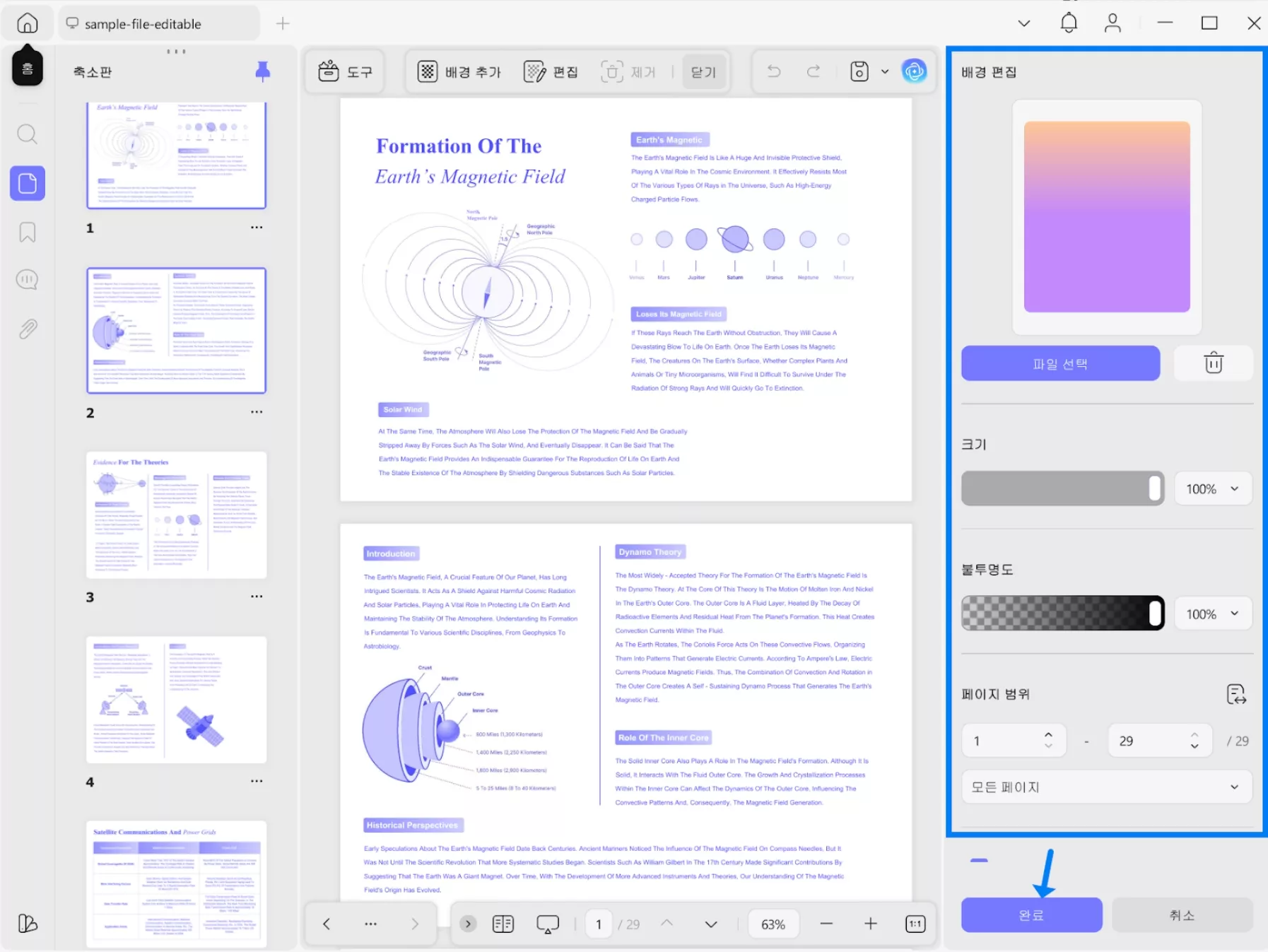
UPDF는 PDF 활용을 한층 업그레이드해주는 다양한 기능을 제공합니다.
UPDF는 단순히 PDF 명암 조절이나 배경색만 조정하는 프로그램이 아닙니다. 이 강력한 도구를 사용하면 생산성을 높이고, 여러 PDF 파일을 효율적으로 통합 관리할 수 있습니다.
UPDF로 할 수 있는 일들
- 편안한 PDF 읽기: 사용하는 기기에 맞게 보기 모드를 조정하여 더욱 편하게 문서를 읽을 수 있습니다.
- 간편한 편집: 텍스트, 이미지, 워터마크를 추가하거나 기존 내용을 자유롭게 수정할 수 있습니다.
- 페이지 정리: 페이지를 재배치하거나 삽입·삭제하여 문서 구조를 깔끔하게 정돈할 수 있습니다.
- 주석 및 표시: 형광펜, 메모, 도장, 스티커 등을 사용해 중요 내용을 표시하거나 강조할 수 있습니다.
- 파일 형식 변환: PDF를 워드, 엑셀, 파워포인트, 이미지, HTML 등 다양한 형식으로 변환할 수 있으며, 역변환도 가능합니다.
- 보안 공유: 링크 또는 이메일을 통해 접근 권한을 설정하고 안전하게 문서를 공유할 수 있습니다.
- 양식 작성: 가져온 PDF 문서에서 직접 입력란을 채워 양식을 완성할 수 있습니다.
- UPDF AI 어시스턴트 활용: 문서 요약, 해설, 번역, 마인드맵 생성, 이미지 기반 대화, 문장 재작성 등 다양한 기능을 제공해 작업 효율을 극대화합니다.
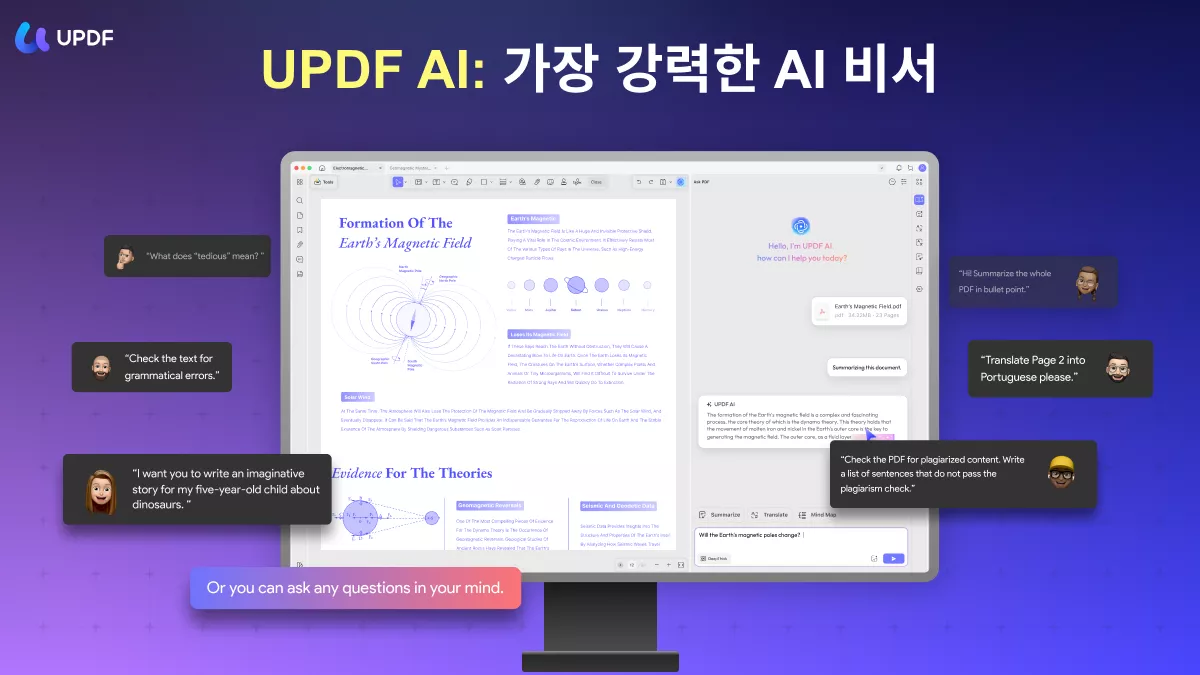
UPDF의 가장 큰 장점은 모든 기기에서 무료로 다운로드해 사용할 수 있다는 점입니다. 윈도우, 맥, 아이폰, 안드로이드 등 다양한 운영체제를 지원하며, 하나의 라이선스로 모든 기기에서 사용할 수 있습니다.
UPDF의 다양한 기능을 지금 직접 경험해보세요. 무료로 다운로드할 수 있으며, 고급 기능을 원한다면 현재 진행 중인 프리미엄 버전 할인 혜택을 놓치지 마세요!
오늘 바로 PDF 작업의 완성도를 높여보세요.
PDF 편집 방법을 더 자세히 알고 싶다면 아래 영상을 참고해보세요.
Windows • macOS • iOS • Android 100% 안전
파트 2. 효과적으로 PDF 명암 조절하는 검증된 다른 방법들
이제 PDF 대비 조정하는 다양한 방법을 알아보겠습니다. 각 방법은 서로 다른 도구를 사용하지만, 모두 문서의 가독성을 높이는 데 효과적입니다.
방법 1. 어도비 리더로 PDF 대비 조정하기
어도비 리더를 사용하면 밝은 PDF 문서를 손쉽게 어둡게 조정할 수 있습니다. 아래 단계를 따라 해보세요.
1단계. 어도비 리더를 실행하고, 대비를 조정할 밝은 PDF 파일을 불러옵니다.
2단계. 상단 메뉴에서 ‘편집’ → ‘환경설정’ 을 선택합니다.
3단계. 왼쪽 카테고리 목록에서 ‘접근성’ 항목을 클릭합니다.
4단계. ‘문서 색상 바꾸기’ 옵션을 체크합니다.
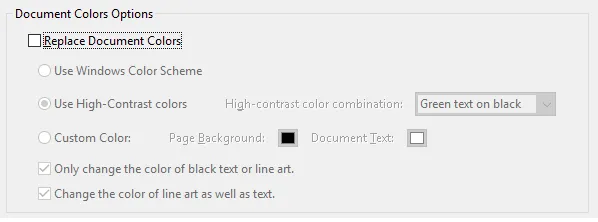
5단계. ‘고대비 색상 조합’ 옆의 드롭다운 목록에서 페이지 배경색을 어두운 색상으로 변경한 뒤, ‘확인’ 버튼을 눌러 적용합니다.
방법 2. 맥 기본 Preview로 PDF 대비 조정하기
맥 사용자는 별도의 프로그램 설치 없이 기본 제공되는 Preview 앱으로도 PDF 대비를 손쉽게 높일 수 있습니다. 아래 단계를 따라 진행해보세요.
1단계. 맥의 Preview 앱을 실행하고, 대비를 조정할 PDF 파일을 엽니다.
2단계. 상단 메뉴에서 ‘파일’ → ‘내보내기’ 를 선택합니다.
3단계. 하단의 ‘쿼츠 필터’ 항목 옆 화살표를 클릭해 ‘밝기 감소’ 옵션을 선택한 뒤, ‘저장’ 을 눌러 변경 내용을 적용합니다.
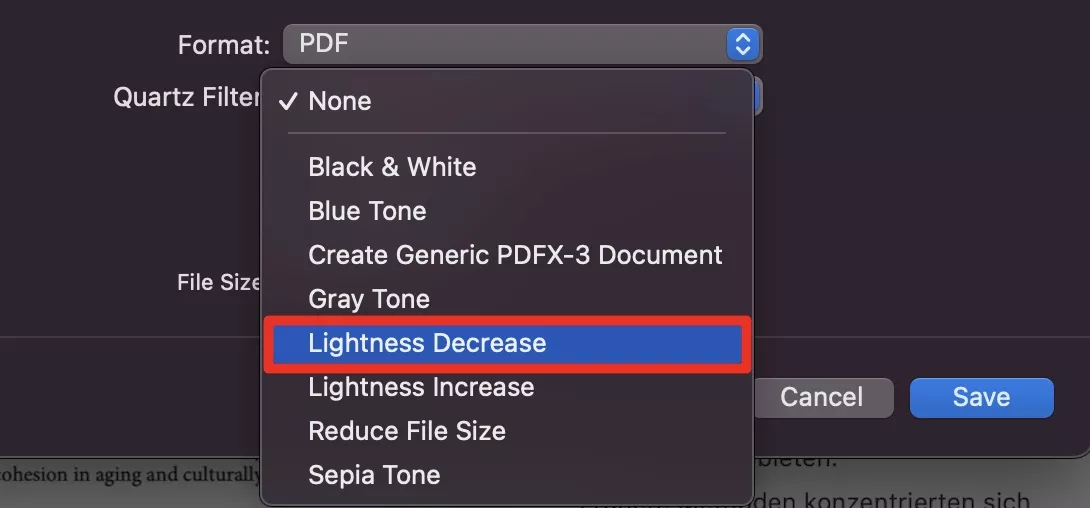
방법 3. i2PDF로 온라인에서 PDF 대비 조정하기
i2PDF는 무료로 사용할 수 있는 온라인 도구로, PDF의 대비와 밝기를 조정해 읽기 편한 문서를 만들 수 있습니다. 다음 단계를 따라 진행해보세요.
1단계. i2PDF의 PDF 대비 조정 페이지로 이동합니다.
2단계. ‘대비 조정’ 버튼을 클릭하고, ‘파일 선택’ 을 눌러 PDF 파일을 업로드하거나 파일을 지정 영역에 드래그해 넣습니다.
3단계. 파일이 업로드되면 편집기가 열립니다. 화면 아래쪽의 대비 및 밝기 조절 슬라이더를 움직여 원하는 수준으로 조정합니다.
4단계. 문서 편집이 완료되면 ‘다운로드’ 버튼을 눌러 새롭게 조정된 PDF 파일을 기기에 저장합니다.
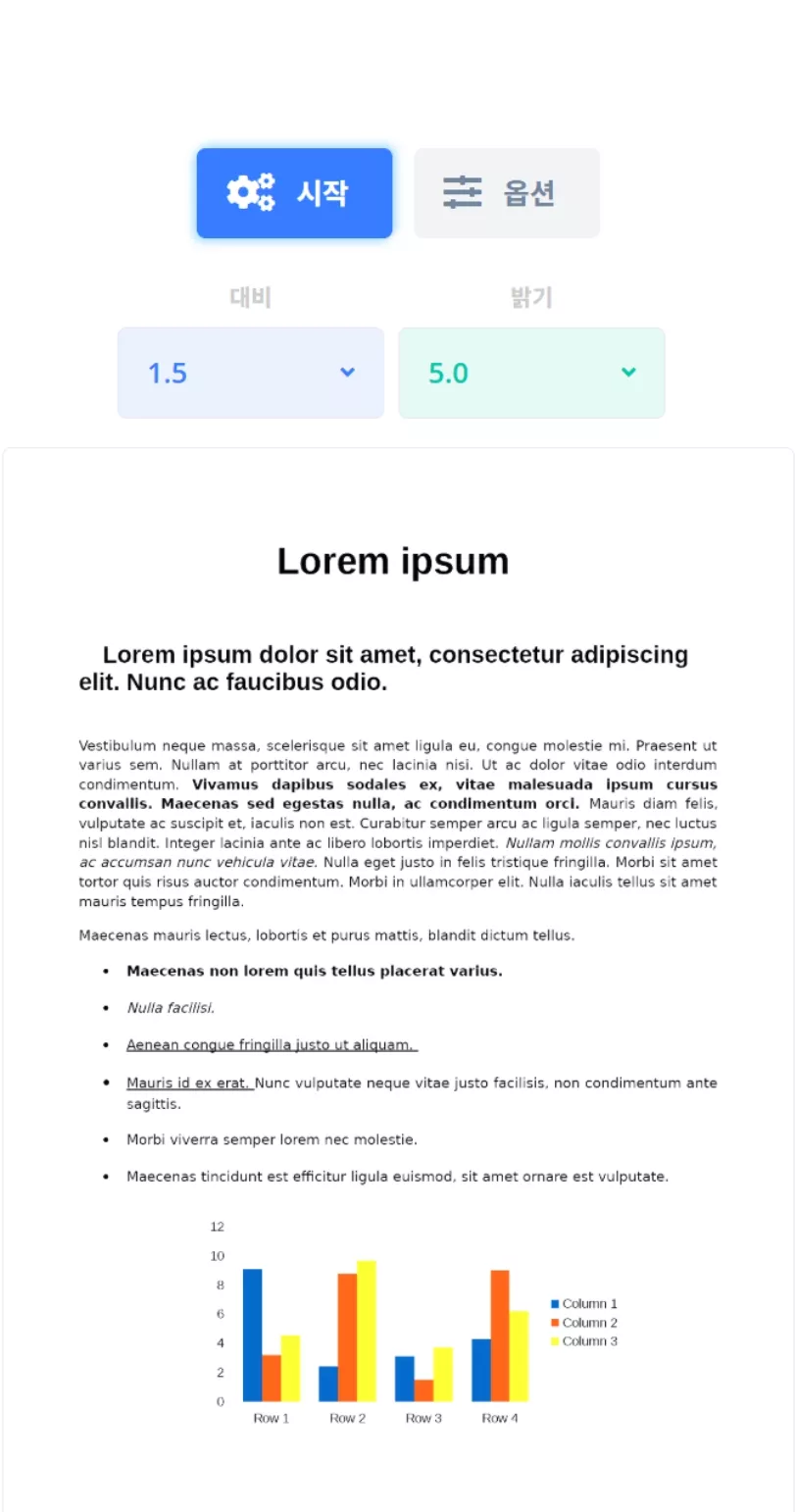
- i2PDF는 설치가 필요 없는 간편한 웹 기반 도구지만, 전문 프로그램에 비해 대비나 밝기 조정 기능이 제한적이라는 단점이 있습니다.
방법 4. DocHub로 온라인에서 PDF 명암 조절하기
마지막으로 소개할 도구는 DocHub입니다. 이 역시 온라인에서 간단히 PDF의 색상이나 대비를 변경할 수 있습니다.
1단계. DocHub 사이트로 이동한 후 ‘문서 선택’ 버튼을 클릭하거나 PDF 파일을 드래그해 업로드합니다.
2단계. DocHub 편집 화면이 열리면, 제공되는 도구를 이용해 글자색이나 배경색을 원하는 대로 변경합니다.
3단계. 수정이 끝나면 상단 메뉴에서 ‘다운로드’ 아이콘을 클릭해 변경된 PDF를 저장합니다.
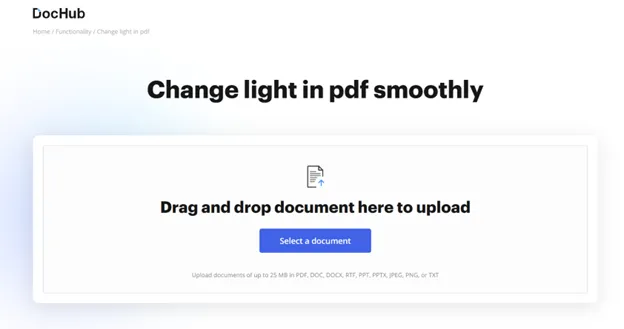
- DocHub는 간편하지만 몇 가지 제약이 있습니다. 전체 기능을 사용하려면 회원가입이 필요하며, 고급 편집 기능이 부족하고, 최대 25MB 크기의 파일만 업로드 가능합니다.
PDF 대비 조정할 수 있는 다양한 도구들이 있지만, 각 도구마다 분명한 제한이 있습니다. 예를 들어, 어도비 리더는 장기적으로 사용하려면 유료 구독이 필요하며, Preview 앱은 맥 사용자만 이용 가능합니다. 또한 i2PDF와 DocHub 같은 온라인 도구는 오프라인에서는 사용할 수 없습니다.
반면, UPDF는 오프라인에서도 작동하며 모든 기기에서 사용할 수 있는 최고의 선택입니다. 하나의 라이선스로 윈도우, 맥, 아이폰, 안드로이드까지 모두 지원하고, PDF 대비 조정은 물론, 편집, 변환, AI 요약 등 장기적으로 활용 가능한 기능을 제공합니다.
가장 좋은 점은 무료로 시작할 수 있다는 것입니다. 지금 바로 아래 버튼을 눌러 UPDF를 다운로드하고, PDF 작업 효율을 극대화해보세요.
Windows • macOS • iOS • Android 100% 안전
함께 읽어보기: 파이썬으로 PDF 편집하는 방법 (단계별 가이드)
파트 3. 자주 묻는 질문 (FAQ)
Q1. PDF를 더 어둡게 만들려면 어떻게 하나요?
UPDF를 사용하면 PDF를 어둡게 만드는 방법이 아주 간단합니다. 프로그램을 실행하고 PDF 파일을 불러온 뒤, 왼쪽 도구에서 ‘배경’ 을 선택하세요. 그다음 ‘배경 추가’ 기능을 이용해 원하는 어두운 색상을 선택하면 됩니다. 또한 글자 색상을 밝게 조정하면 문서의 가독성을 더욱 높일 수 있습니다.
Q2. PDF 색상을 변경하려면 어떻게 하나요?
PDF의 색상은 배경색을 변경하는 방식으로 손쉽게 조정할 수 있습니다. UPDF를 실행하고 색상을 바꾸고 싶은 PDF 파일을 불러온 다음, 아래 단계를 따라 해보세요.
- 왼쪽 패널에서 ‘도구’ 를 선택하고 ‘배경’ 탭을 클릭합니다.
- ‘배경 추가’ 를 눌러 원하는 색상을 선택합니다.
- 마지막으로 ‘완료’ → ‘저장’ 을 선택하여 변경 내용을 저장합니다.
UPDF로 새로운 읽기 경험을 만나보세요
PDF 대비 조정하는 일은 단순히 시각적인 문제를 넘어서 접근성과 가독성 개선을 위한 핵심 과정입니다. 온라인에는 다양한 방법이 있지만, 장기적으로 활용하려면 완성도 높은 기능을 제공하는 도구를 선택하는 것이 중요합니다.
이 점에서 UPDF는 최고의 선택입니다. UPDF는 PDF 명암 조절뿐 아니라 편집, 주석 추가, 변환, AI 요약 등 다양한 기능을 제공하여 읽기 환경과 업무 효율을 모두 향상시킵니다.
이제 더 이상 고민하지 마세요. 지금 바로 무료로 UPDF를 다운로드하고, 더 스마트하고 편안한 PDF 읽기 경험을 시작해보세요.
Windows • macOS • iOS • Android 100% 안전
 UPDF
UPDF
 Windows용 UPDF
Windows용 UPDF Mac용 UPDF
Mac용 UPDF iPhone/iPad용 UPDF
iPhone/iPad용 UPDF 안드로이드용 UPDF
안드로이드용 UPDF UPDF AI 온라인
UPDF AI 온라인 UPDF Sign
UPDF Sign PDF 편집
PDF 편집 PDF 주석
PDF 주석 PDF 생성
PDF 생성 PDF 양식
PDF 양식 링크 편집
링크 편집 PDF 변환
PDF 변환 OCR
OCR PDF → Word
PDF → Word PDF → 이미지
PDF → 이미지 PDF → Excel
PDF → Excel PDF 정리
PDF 정리 PDF 병합
PDF 병합 PDF 분할
PDF 분할 PDF 자르기
PDF 자르기 PDF 회전
PDF 회전 PDF 보호
PDF 보호 PDF 서명
PDF 서명 PDF 민감 정보 가리기
PDF 민감 정보 가리기 PDF 민감 정보 제거
PDF 민감 정보 제거 보안 제거
보안 제거 PDF 보기
PDF 보기 UPDF 클라우드
UPDF 클라우드 PDF 압축
PDF 압축 PDF 인쇄
PDF 인쇄 일괄 처리
일괄 처리 UPDF AI 소개
UPDF AI 소개 UPDF AI 솔루션
UPDF AI 솔루션 AI 사용자 가이드
AI 사용자 가이드 UPDF AI에 대한 FAQ
UPDF AI에 대한 FAQ PDF 요약
PDF 요약 PDF 번역
PDF 번역 PDF 설명
PDF 설명 PDF로 채팅
PDF로 채팅 AI 채팅
AI 채팅 이미지로 채팅
이미지로 채팅 PDF를 마인드맵으로 변환
PDF를 마인드맵으로 변환 학술 연구
학술 연구 논문 검색
논문 검색 AI 교정기
AI 교정기 AI 작가
AI 작가 AI 숙제 도우미
AI 숙제 도우미 AI 퀴즈 생성기
AI 퀴즈 생성기 AI 수학 문제 풀이기
AI 수학 문제 풀이기 PDF를 Word로
PDF를 Word로 PDF를 Excel로
PDF를 Excel로 PDF를 PowerPoint로
PDF를 PowerPoint로 사용자 가이드
사용자 가이드 UPDF 팁
UPDF 팁 FAQ
FAQ UPDF 리뷰
UPDF 리뷰 다운로드 센터
다운로드 센터 블로그
블로그 뉴스룸
뉴스룸 기술 사양
기술 사양 업데이트
업데이트 UPDF vs Adobe Acrobat
UPDF vs Adobe Acrobat UPDF vs. EZPDF
UPDF vs. EZPDF UPDF vs. ALPDF
UPDF vs. ALPDF